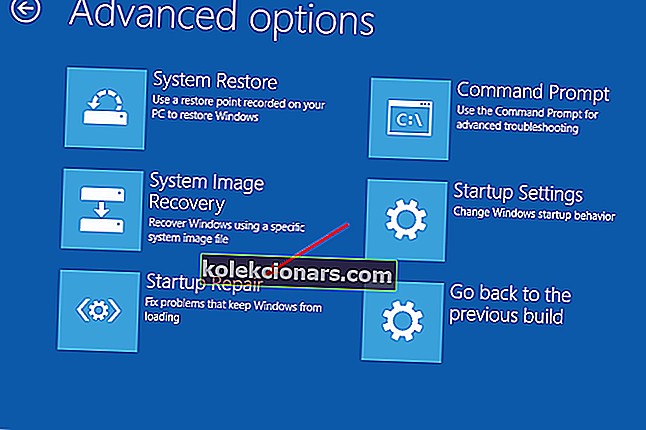Valittu käynnistyskuva ei todennanut virhesanoma liittyy päivityksiin, päivityksiin ja ohjainpäivityksiin ja todennäköisesti yleinen HP-tietokoneissa. Huomaa, että tämä virhe ei ole sama kuin bootmngr- virheilmoitus, joka näkyy, kun yrität ladata käyttöjärjestelmää hakemistosta, johon sitä ei ole asennettu.
Valitun käynnistyskuvan syyt eivät todentaneet virhettä
Tämä virhe osoittaa, että suojausprotokollaa on rikottu tai laite, josta lataat käyttöjärjestelmää, ei pysty tarjoamaan muiden käynnistämiseen tarvittavia tietoja.
Suojattu käynnistys on tekniikka, joka käyttää järjestelmän laiteohjelmistoa varmistaakseen, että järjestelmän käynnistyslatain on kirjautunut sisään salausavaimella, jonka on valtuuttanut laiteohjelmiston sisältämä tietokanta. Joten suojaamaan tietokoneesi järjestelmän muutoksilta, jotka voivat aiheuttaa haittaa, käynnistysjärjestys tallennetaan tietokantaan. Tämän prosessin rikkominen voi aiheuttaa suojaamattoman käynnistyksen, mikä voi johtaa virheilmoituksen saamiseen järjestelmään.
Tämän virhesanoman saaminen voi myös osoittaa, että käynnistyslataimen tunnistetiedot puuttuvat, mikä vaikeuttaa käyttöjärjestelmän lataamista. Siitä huolimatta, että valitun käynnistyskuvan syy ei todennut virhettä, alla on joitain ratkaisuja, jotka voivat auttaa sinua ratkaisemaan sen.
Kuinka korjaan Valitun käynnistyskuvan ei todennettu virheen?
- Vaihda vanhaan käynnistykseen BIOS-asetuksissa
- Palauta tietokoneesi kova
- Korjaa tietokoneesi järjestelmän palauttamisen avulla
1. Vaihda vanhaan käynnistykseen BIOS-asetuksissa
Vaihtaminen vanhaan käynnistykseen auttaa ohittamaan käyttöjärjestelmän ja laitteistomuutokset ja jatkamaan käynnistystä. Jos tiedät, että tietokoneesi ei käynnisty haittaohjelmahyökkäyksen takia, tämä ratkaisu ei ole sinua varten. Alla on muutama vaihe tämän ongelman ratkaisemiseksi.
- Käynnistä tietokone uudelleen ja siirry BIOSiin.
- Valitse Järjestelmän kokoonpano -valikko oikealla nuolinäppäimellä. Valitse nyt käynnistysvaihtoehto ja paina Enter .
- Valitse alanuolinäppäimellä Vanha tuki ja paina Enter- painiketta. Jos se on poistettu käytöstä, valitse Enabled ja paina Enter.
- Valitse Suojattu käynnistys ja paina Enter . Poista nyt Secure Boot käytöstä .
- Paina F10 ja hyväksy muutokset. Valitse vasemmalla nuolinäppäimellä Kyllä ja paina Enter . Tallenna muutokset ja poistu.
- Tämän jälkeen tietokone käynnistyy automaattisesti uudelleen Windowsiin, kun Legacy-tuki on käytössä ja Secured Boot pois käytöstä.
2. Nollaa tietokoneesi uudelleen

PC: n kova nollaus nollaa kaikki BIOS-kokoonpanosi ja toivottavasti korjaa Valittu käynnistyskuva ei todentanut virhettä. Tällöin kaikki yhteensopimattomat kokoonpanot pyyhitään pois.
Nollaa tietokone seuraavasti:
- Sammuta tietokone.
- Irrota verkkolaitteen johto.
- Poista akku.
- Nollaa laitteisto pitämällä virtanäppäintä painettuna 20-25 sekuntia.
- Yritä nyt käynnistää se ja paina F2- painiketta. Tämä komento lataa laitteiston diagnostiikan.
- Suorita käynnistystesti kaikkien laitteistokomponenttien testaamiseksi.
- Käynnistä tietokone uudelleen ja anna sen käynnistyä normaalisti vain, jos testi on puhdas. Jos se ei käynnisty, sinun on tehtävä järjestelmän korjaus.
3. Korjaa tietokone järjestelmän palauttamisen avulla
Korjaus järjestelmällä voi korjata Valitun käynnistyskuvan ei todennettu virhettä. Nämä ovat yksinkertaisia vaiheita järjestelmän korjaamiseen.
- Sammuta järjestelmä ja odota muutama sekunti, ennen kuin käynnistät sen uudelleen painamalla virtanäppäintä. Aivan kun se on tulossa, paina ESC toistuvasti, kunnes Käynnistys-valikko tulee esiin.
- Napsauta nyt F11- painiketta, joka ohjaa sinut palautuskonsoliin.
- Napsauta Vianmääritys , sitten Lisäasetukset ja paina Käynnistyksen korjaus .
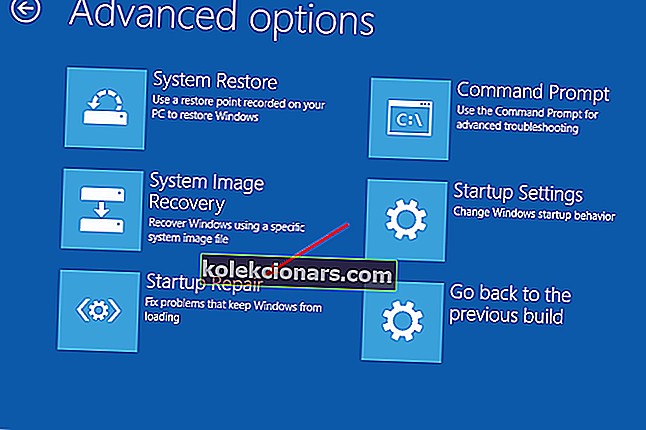
- Korjaa tietokoneesi noudattamalla näytön ohjeita.
Sinun on voitava korjata Valittu käynnistyskuva ei todentanut virhettä näiden ratkaisujen avulla.
LUE MYÖS:
- Tietokone ei käynnisty BIOS-päivityksen jälkeen? Näin voit korjata tämän
- Käynnistyslevyä ei havaittu tai levy on epäonnistunut [FIXED]
- Mitä tehdä, jos Windows ei löytänyt boot.wim-tiedostoa